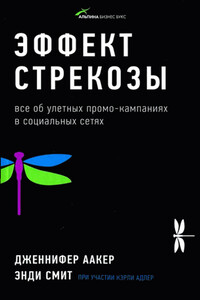Безопасность и анонимность работы в Интернете. Как защитить компьютер от любых посягательств извне | страница 39
Чтобы добавить объект в список исключений, нажмите кнопку Добавить. В результате на экране откроется окно Обзор файлов и папок, в котором нужно указать путь к объекту, исключаемому из области проверки. Это может быть, например, исполняемый файл программы, какой-либо каталог, или раздел жестко диска.
Чтобы удалить объект из списка исключений, выделите его щелчком мыши и нажмите кнопку Удалить. При этом соблюдайте осторожность, поскольку программа не выдает дополнительный запрос на подтверждение операции удаления.
Можно сформировать также список исключений по типам файлов. Например, вы можете указать, что файлы с расширением *.doc и *.txt в процессе проверки следует игнорировать. Для формирования списка исключений по типам файлов перейдите в раздел Исключенные типы файлов.
Чтобы добавить тип файла в список исключений, введите с клавиатуры его расширение и нажмите кнопку Добавить. Если системе знаком такой тип файла, то в списке для него автоматически появится соответствующее краткое описание. Например, для файла с расширением *.doc система сформирует подсказку Документ Microsoft Word, и т. д.
Чтобы удалить тип файла из списка исключений, выделите его в списке щелчком мыши и нажмите кнопку Удалить. При этом будьте внимательны, поскольку он сразу будет удален, без дополнительного предупреждения.
В разделе Подробно выполняется настройка ряда дополнительных параметров Защитника Windows. Здесь содержатся перечисленные ниже флажки.
♦ Проверять архивные файлы – если установлен этот флажок, то поиск вредоносных объектов будет осуществляться также в архивных файлах (RAR, ZIP, CAB и др.).
♦ Проверять сообщения электронной почты – при установленном данном флажке Защитник Windows будет проверять все почтовые сообщения, включая вложения.
♦ Проверять съемные носители – в данном случае Защитник Windows будет осуществлять поиск вредоносных объектах в том числе и на съемных носителях информации (флэш-память, компакт-диск, и др.).
♦ Использовать эвристику – с помощью данного флажка включается механизм эвристического анализа. В данном случае Защитник Windows будет относить к вредоносным программам те приложения, которые не только полностью, но и частично соответствуют имеющимся определениям.
♦ Создать точку восстановления – в данном случае перед каждым действием применительно к обнаруженному вредоносному объекту (удаление, помещение в карантин и др.) система будет автоматически создавать контрольную точку восстановления. О том, что представляют собой контрольные точки восстановления и для чего они нужны, будет рассказано ниже, в главе, посвященной обслуживанию системы и компьютера.